YouTube プライベート動画とは? コンテンツの管理と表示に関する究極のガイド
⏱ 読書の時間: 2 min.
📅 ポストする: June 13th, 2024
YouTube 動画リンクを見つけたら、動画が非公開であるというメッセージが表示されたことはありませんか? あなただけではありません。YouTube の非公開動画機能は、ユーザーが自分のコンテンツを視聴できるユーザーを制御し、プライバシーと独占性を確保できる強力なツールです。

デジタル化が進む現代社会では、オンラインでのプレゼンスを管理する方法を理解することが重要です。YouTube のプライベート動画とは何か、どのように機能するかを詳しく調べることで、希望するレベルのプライバシーを維持しながら、コンテンツ共有戦略をより適切に進めることができます。YouTube のプライベート動画の詳細と、それがニーズに最適なオプションである理由について見ていきましょう。
重要なポイント
可視性のコントロール: YouTube の非公開動画は、ユーザーが自分のコンテンツを視聴できるユーザーをコントロールできる強力なツールであり、個人的または機密性の高い素材のプライバシーと排他性を確保します。
簡単なアップロード プロセス: プライベート ビデオのアップロードには、サインインしてファイルをアップロードし、表示設定を「プライベート」に設定して特定の視聴者を招待するまでの簡単な手順が含まれます。
効率的な管理: プライベート ビデオの管理には、設定の編集、選択した受信者との選択的な共有、必要に応じてプライバシー設定の変更が含まれ、最適なコンテンツ制御が保証されます。
トラブルシューティングのヒント: アップロード エラーや共有の問題などの一般的な問題を解決するには、ビデオ形式の確認、電子メール アドレスの正確性の確認、ブラウザー キャッシュのクリアが必要です。
代替の表示オプション: ニーズに応じて、非公開動画はより制限の少ない共有オプションを提供し、より広範囲に制御された配信を実現します。一方、公開動画は、より幅広い視聴者との交流のためにリーチとエンゲージメントを最大化します。
YouTubeにプライベート動画をアップロードする方法
コンテンツを限定的なものにし、特定の視聴者にのみ公開するには、YouTube に非公開動画をアップロードするのが理想的な方法です。
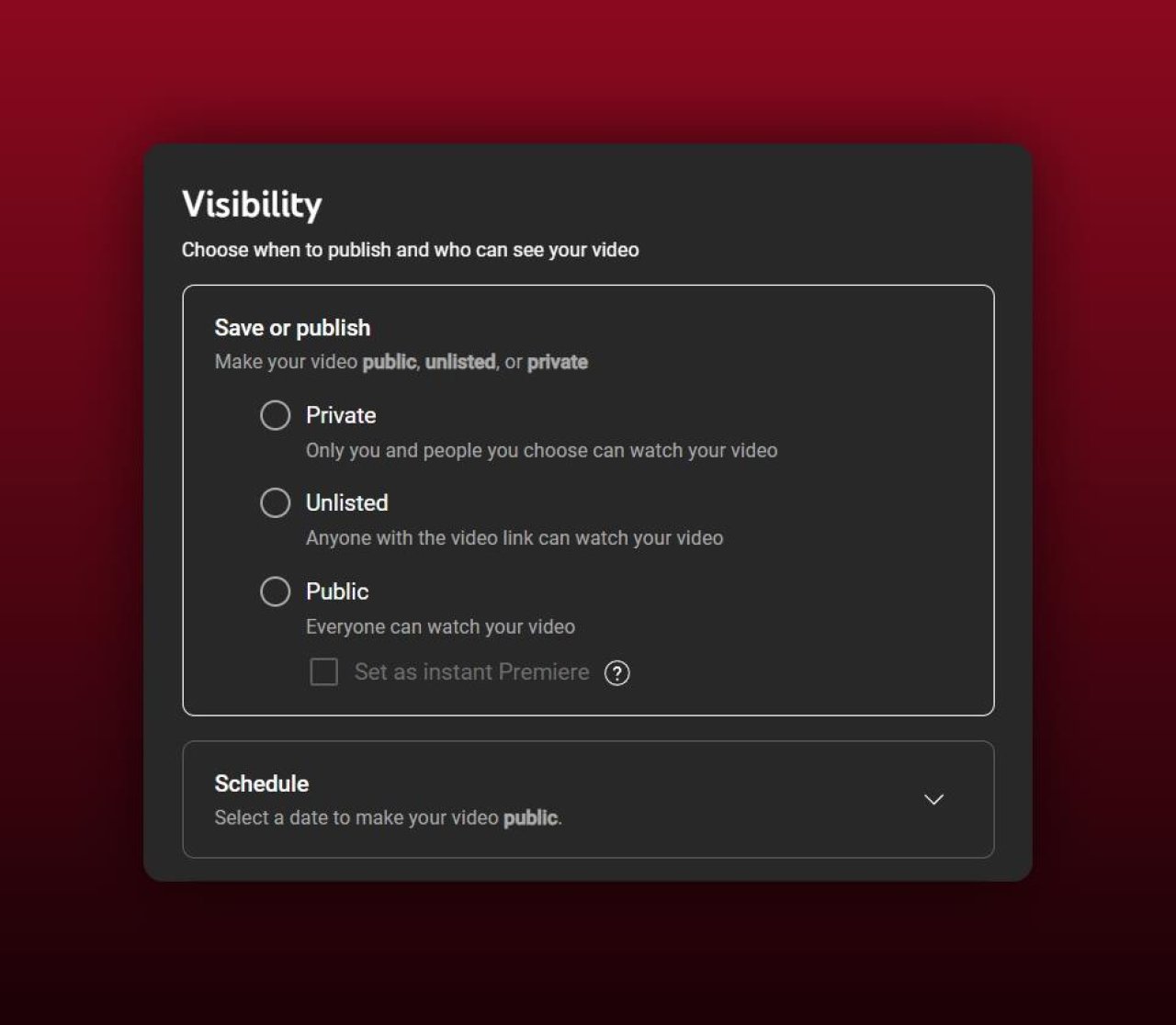
アップロードのステップバイステップガイド
サインイン: まず YouTube アカウントにサインインします。
YouTube Studio にアクセスする: 右上隅にあるプロフィール アイコンをクリックし、「YouTube Studio」を選択します。
ビデオのアップロード: 右上隅の「作成」を選択し、「ビデオのアップロード」を選択します。
ファイルを選択: 「ファイルを選択」をクリックして、デバイスから目的のビデオをアップロードします。
詳細: タイトルや説明などの必要な詳細を入力し、「次へ」をクリックします。
ビデオ要素: 必要に応じて終了画面などの要素を追加し、「次へ」をクリックします。
チェック: YouTube がいくつかのチェックを実行します。完了したら、「次へ」をクリックします。
適切なプライバシー設定を選択する
表示設定: チェックが完了すると、「表示」セクションが表示されます。
プライベートを選択: 招待した特定のユーザーのみがビデオにアクセスできるようにするには、「プライベート」オプションを選択します。
視聴者を招待: 「非公開で共有」をクリックしてビデオを共有したい個人のメール アドレスを追加し、「保存」をクリックします。
ビデオを準備する: ビデオが編集され、YouTube の品質基準を満たしていることを確認します。
メタデータの最適化: 関連するタイトル、説明、タグを追加して、管理を容易にします。
フォーマットの確認: ビデオ フォーマットが YouTube でサポートされていることを確認します (例: MP4、MOV、AVI)。
安定した接続: アップロード中の中断を避けるため、安定したインターネット接続を使用してください。
プライバシー設定を確認する: アップロードを完了する前に、プライバシー設定が正しく構成されていることを再確認してください。
このガイドに従うことで、プライベート ビデオが安全に、かつ対象視聴者とのみ共有されることを保証できます。
プライベート動画の管理
設定を編集して特定のコンテンツを共有する方法を理解して、YouTube の非公開動画を効率的に管理します。動画の可視性とプライバシーの調整を最適に制御します。
プライベートビデオ設定の編集
YouTube Studio ダッシュボードから非公開動画の設定を変更できます。アップロードした動画が表示される左側のメニューから [コンテンツ] を選択します。非公開動画の横にある [詳細] アイコンをクリックして、動画設定を開きます。ここで、タイトル、説明、タグ、サムネイルなどの詳細を調整します。右上の [保存] をクリックして変更を保存します。
特定の人とプライベート動画を共有する
動画の設定にアクセスして、非公開動画を選択的に共有します。[表示設定] で [非公開] をクリックし、[非公開で共有] をクリックします。フィールドにメール アドレスを追加し、[メールで通知] をクリックして、選択した受信者に通知を送信します。[保存して共有] をクリックして、プロセスを完了します。これにより、指定したユーザーだけが動画を視聴できるようになります。
動画のプライバシーを非公開から公開または非公開に変更する方法
動画のプライバシー設定を変更するには、YouTube Studio にアクセスして [コンテンツ] に移動します。目的の動画の [詳細] アイコンをクリックし、[公開設定] セクションを見つけます。公開設定を一般公開する場合は [公開] を選択します。限定的に共有するが一般公開しない場合は [限定公開] を選択します。[保存] をクリックして変更を適用します。これらのオプションを使用すると、動画にアクセスできるユーザーを柔軟に制御できます。
一般的な問題のトラブルシューティング

YouTube で非公開動画を管理する際には、しばしば課題に直面します。このセクションでは、よくある問題とその解決策のいくつかについて説明します。
アップロードエラーの解決
動画のアップロード中にエラーが発生すると、コンテンツ管理が中断される可能性があります。動画の形式が YouTube で受け入れられている形式 (例: .MP4) と互換性があることを確認してください。中断を防ぐために、安定したインターネット接続を確認してください。問題が解決しない場合は、ブラウザのキャッシュをクリアし、別のブラウザを使用してアップロードしてみてください。
プライベート動画の共有に関する問題
非公開動画の共有は、正しく機能しない場合があります。招待された視聴者のメール アドレスが正確であることを確認してください。視聴者が YouTube アカウントに関連付けられている正確なメール アドレスを使用していることを確認してください。問題が解決しない場合は、プライバシー設定を再確認して、動画が非公開のままであり、誤って非公開または公開に設定されていないことを確認してください。
プライバシー設定を変更しても保存されない
プライバシー設定の変更が正しく保存されない場合があります。まず、YouTube のサポート状況をチェックして、進行中の技術的な問題がないことを確認してください。問題が解決しない場合は、ブラウザのキャッシュと Cookie をクリアしてください。設定を再度変更するか、別のデバイスまたはブラウザを使用して変更を確認してください。
これらの一般的な問題を効果的に処理することで、非公開の YouTube 動画の有用性とセキュリティを最適化します。
プライベートビデオを使用する代わりに
YouTube の非公開動画の代替手段を検討すると、コンテンツの可視性をより柔軟に管理できるようになります。
非公開動画を使用する場合
非公開動画は、多目的な代替手段として機能します。これらの動画は、直接リンクを持つすべてのユーザーがアクセスできますが、検索結果や登録者のフィードには表示されません。このオプションは、制限的なプライバシー設定なしで、特定のグループとコンテンツを共有するのに最適です。例としては、社内チームトレーニング動画や、特定の顧客向けの限定コンテンツなどがあります。非公開動画とは異なり、非公開動画は、プライバシーの要素を維持しながら共有を簡素化します。
公開動画のメリット
公開動画は、最大限の可視性とエンゲージメントを実現します。これらの動画は、検索結果、チャンネル、登録者のフィードに表示されます。ユーザーとのやり取りを通じて、ブランド認知度とオーガニック成長に貢献します。たとえば、教育コンテンツやマーケティング キャンペーンは、より幅広い視聴者に届きます。最適化されたメタデータにより、公開動画は SEO を強化し、視聴者数の増加につながります。公開動画は、視聴者の開拓とコミュニティ エンゲージメントの取り組みに不可欠です。
これらの代替手段を活用することで、特定のニーズや目的に応じて、ビデオ コンテンツの管理および配信方法を強化できます。
結論
YouTube のプライベート動画機能は、コンテンツの可視性とプライバシーを管理するための強力なソリューションを提供します。プライベート動画を効果的に使用する方法を理解し、非公開動画や公開動画などの代替手段を検討することで、特定の目標に合わせてコンテンツ戦略を調整できます。選択的な共有を目指す場合でも、幅広いエンゲージメントを目指す場合でも、これらのオプションを活用することで、コンテンツが適切な視聴者に届くようになります。
よくある質問
YouTube に非公開動画をアップロードするメリットは何ですか?
YouTube に非公開動画をアップロードすると、誰がコンテンツを視聴できるかを制御できます。招待したユーザーだけが動画を視聴できるため、プライバシーとセキュリティが最大限に確保されます。
YouTube に非公開動画をアップロードするにはどうすればよいですか?
非公開動画をアップロードするには、YouTube Studio に移動し、「作成」をクリックしてから「動画をアップロード」をクリックします。アップロード処理中に、公開設定で「非公開」を選択します。
アップロードエラーが発生した場合はどうすればよいですか?
アップロード エラーが発生した場合は、インターネット接続を確認し、動画が YouTube のサイズと形式の要件を満たしていることを確認してから、もう一度アップロードしてください。ブラウザのキャッシュをクリアすると解決する場合もあります。
プライベート動画を特定の人と共有できますか?
はい、メールで招待することで、特定の人と非公開動画を共有できます。動画を視聴するには、相手が YouTube アカウントにログインしている必要があります。
非公開動画と非公開動画の違いは何ですか?
非公開動画は招待した人だけが視聴できますが、非公開動画は動画リンクを知っている人なら誰でも視聴できますが、検索結果やチャンネルには表示されません。
非公開動画を使用する必要があるのはなぜですか?
限定公開動画は、公開せずにコンテンツを選択的に共有する場合に便利です。動画が検索結果に表示されないため、友人、家族、特定のグループなど、限られた視聴者にのみ公開するのに最適です。
公開動画はブランドにどのような影響を与えますか?
公開動画は誰にでも見られるため、ブランド認知度を高め、SEO を改善するのに役立ちます。動画は検索結果に表示され、より幅広い視聴者を引き付け、エンゲージメントとリーチを強化できます。
各ビデオタイプはいつ使用すればよいですか?
最大限の制御とプライバシーのためにプライベート動画を使用し、選択的な共有のために非公開動画を使用し、より幅広い視聴者にリーチしてブランドの認知度を高めるために公開動画を使用します。コンテンツ配信の目標に基づいて選択してください。
